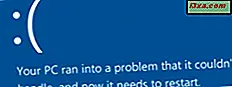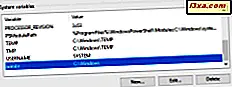
For en tid siden talte vi om miljøvariabler og deres rolle i Windows-operativsystemer. Har du nogensinde brug for at eksperimentere med disse variabler? Eller vil du lære mere om, hvordan du bruger miljøvariabler? Læs derefter denne vejledning, og lær hvordan du opretter dine egne bruger- og systemvariabler, både i Windows 7 og Windows 8. Oprettelse af dine egne variabler kan vise sig at være nyttige i visse scenarier.
BEMÆRK: Hvis du vil oprette miljøvariabler, skal du gå til vinduet Miljøvariabler . Du vil lære at åbne dette vindue ved at læse denne vejledning: Simple Questions: Hvad er miljøvariabler i Windows ?.
Sådan opretter du en brugeromgivelsesvariabel i Windows 7 og Windows 8
Brugermiljøvariabler er kun tilgængelige for din brugerkonto. Når de opretter sådanne variabler, skal deres værdier omfatte stier til steder, der er tilgængelige for din brugerkonto. Du kan f.eks. Ikke få din brugervariabel til at pege på en personlig mappe på en anden brugerkonto (f.eks. Hans dokumenter, billeder, musik osv.).
Klik på eller tryk på Ny i afsnittet Brugervariabler .

Vinduet Ny brugervariabler åbnes. Indtast først navnet på variablen. Gør det noget suggestivt, så du nemt kan huske variablen.
Indtast derefter dens værdi. Værdien kan omfatte en sti eller mere. En sti kan pege på en mappe eller en fil. Du kan også bruge andre eksisterende variabler til at opbygge den ønskede sti. For eksempel kan du bruge en værdi som %Userprofile%\Desktop til at pege variablen på din brugerkontos skrivebord . Hvis du vil have mere end en værdi, skal du adskille værdierne med ; . For eksempel: Sti 1; Sti 2; Sti 3.
 BEMÆRK: Det er ikke obligatorisk at kun bruge stier til mapper og filer som værdien af en miljøvariabel. Afhængigt af hvad du vil gøre med variablen, kan du også gemme strenge af tekst som en værdi.
BEMÆRK: Det er ikke obligatorisk at kun bruge stier til mapper og filer som værdien af en miljøvariabel. Afhængigt af hvad du vil gøre med variablen, kan du også gemme strenge af tekst som en værdi. Når du er færdig med at indstille brugervariabelen, skal du klikke eller trykke på OK . Den nye variabel er angivet i listen over brugervariabler, men den er endnu ikke oprettet, og du kan ikke bruge den endnu.

Klik på eller tryk på OK i vinduet Miljøvariabler, så den nye miljøvariabel oprettes.
For at teste om brugervariablen blev oprettet med succes, og at den peger på, hvad du vil, skal du åbne et Kør vindue ( Windows + R ).
Indtast navnet på den miljøvariabel, du lige har oprettet, mellem % tegn. For eksempel at udføre 7Tutorials- variablen, jeg netop har oprettet, havde jeg brug for at skrive %7Tutorials% . Derefter pressede jeg OK .

I mit tilfælde åbnet den _7tutorials- mappen fundet i min brugers Dokumenter- bibliotek.
Sådan oprettes en systemmiljøvariabel i Windows 7 og Windows 8
Processen til oprettelse af systemvariabler er den samme som for at skabe brugervariabler. For at sikre dig, at du får det rigtigt, lad os gå igennem et andet hurtigt eksempel.
Klik på eller tryk på Ny i afsnittet Systemvariabler .
Vinduet Ny systemvariabler åbnes. Udfyld variablenes navn og dens værdi. Du kan tilføje flere værdier til en variabel. Alt du skal gøre er at adskille dem med ; .
 Husk: Hvis du angiver en sti som en værdi for en systemvariabel, skal stien være tilgængelig for alle brugerkonti. Hvis den pågældende sti peger på et sted, hvor kun en brugerkonto har adgang, skal du oprette en brugervariabel i stedet for en systemvariabel.
Husk: Hvis du angiver en sti som en værdi for en systemvariabel, skal stien være tilgængelig for alle brugerkonti. Hvis den pågældende sti peger på et sted, hvor kun en brugerkonto har adgang, skal du oprette en brugervariabel i stedet for en systemvariabel. Når du er færdig med at tilpasse den nye systemvariabel, skal du klikke eller trykke på OK . Den nye variabel er angivet i listen over systemvariabler, men den er endnu ikke oprettet.

Klik på eller tryk på OK i vinduet Miljøvariabler, så den nye miljøvariabel oprettes.
For at teste om brugervariablen blev oprettet, skal du åbne et Kør vindue ( Windows + R ).
Indtast navnet på den miljøvariabel, du lige har oprettet, mellem % tegn. For eksempel at køre Games- variablen, jeg netop har oprettet, havde jeg brug for at skrive %Games% . Derefter pressede jeg OK .

Windows åbnede mappen Games, hvor alle spil er installeret på mine computere. Alle brugere har adgang til denne mappe, og de kan bruge denne variabel til hurtigt at få adgang til disse spil.
Konklusion
Processen med at skabe miljøvariabler i Windows 7 og Windows 8 er ikke kompliceret. Men før du kommer på hænge af det, skal du først eksperimentere ved at oprette et par sikre brugervariabler, der ikke påvirker systemets funktion negativt.